如何在eclipse中导入项目
2025-07-23
来源:bjmtth
编辑:佚名
在软件开发过程中,经常需要将已有的项目导入到 eclipse 中进行开发和调试。以下将详细介绍如何在 eclipse 中导入项目。
一、准备工作
确保你已经安装了 eclipse 开发环境,并且对要导入的项目有相应的访问权限。
二、导入方式
1. 文件菜单导入
- 打开 eclipse,点击菜单栏中的“文件”->“导入”。
- 在弹出的“导入”对话框中,选择“现有项目到工作区”,然后点击“下一步”。
2. 选择项目目录
- 在“导入现有项目到工作区”对话框中,点击“浏览”按钮。
- 找到你要导入的项目所在的目录,选中该项目文件夹,然后点击“确定”。
3. 确认项目设置
- 返回“导入现有项目到工作区”对话框,确认项目的位置和名称等信息无误。
- 可以选择将项目复制到工作区或者使用链接方式,根据实际需求进行选择。
- 点击“完成”按钮,eclipse 会自动导入项目。
三、解决依赖问题
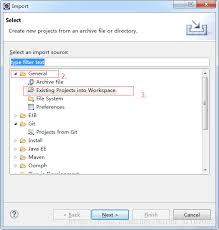
如果项目存在依赖项,可能会出现导入后某些类无法识别的情况。
1. 检查构建路径
- 右键点击导入的项目,选择“属性”。
- 在属性对话框中,选择“java 构建路径”。

- 查看“库”选项卡,检查是否缺少必要的库文件。
2. 添加依赖库
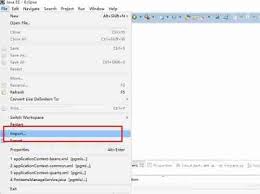
- 如果缺少依赖库,点击“添加库”按钮。
- 选择需要添加的库类型,如“jre 系统库”“外部 jar 文件”等,然后按照提示添加相应的库文件。
通过以上步骤,你就可以顺利地将项目导入到 eclipse 中,并解决可能出现的依赖问题,从而开始高效的开发工作。
相关下载
小编推荐
更多++









